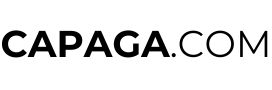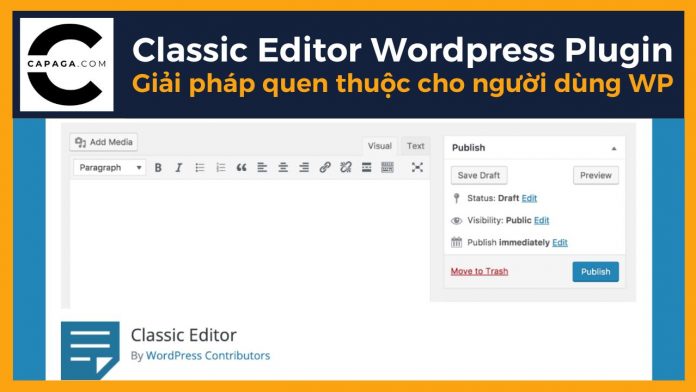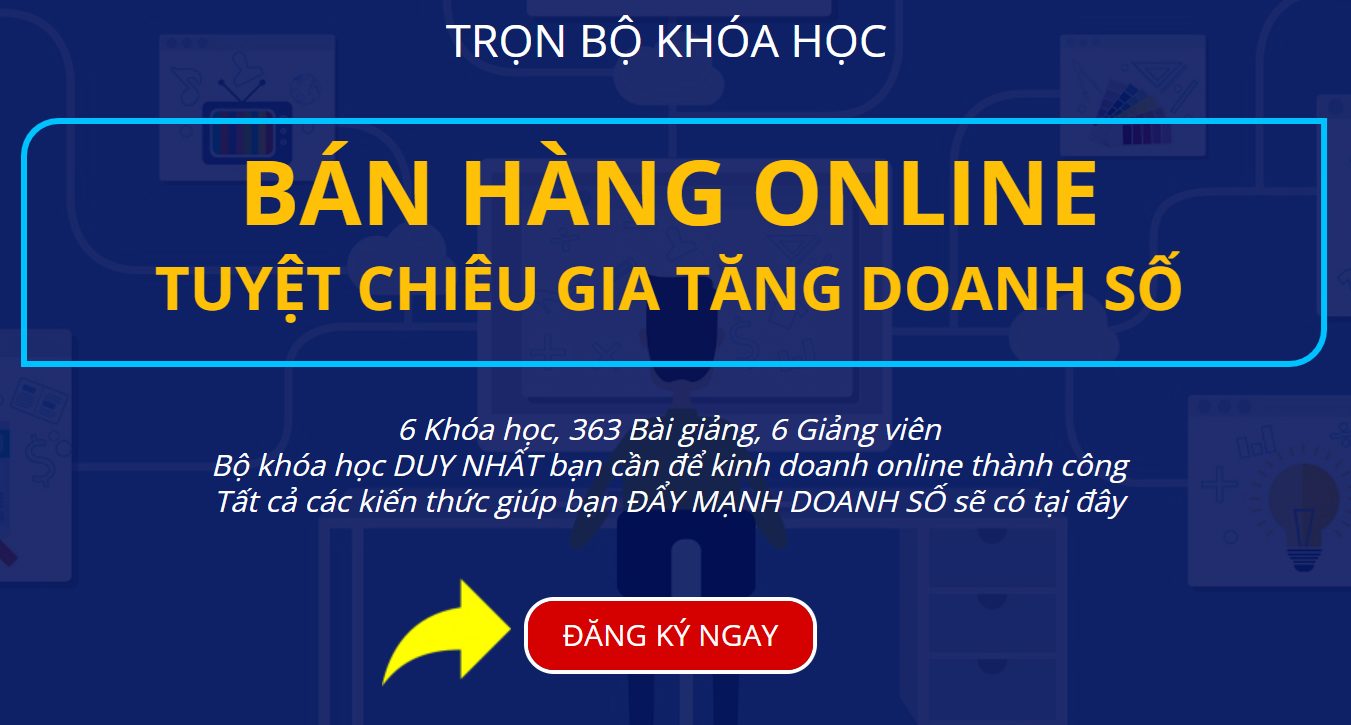Giới thiệu về Classic Editor WordPress
Trong những năm gần đây, WordPress đã trải qua nhiều thay đổi lớn, đặc biệt là sự ra đời của Gutenberg – trình soạn thảo khối mới. Mặc dù Gutenberg mang đến nhiều tính năng hiện đại, nhưng không phải ai cũng thích nghi ngay được với giao diện và cách làm việc mới. Chính vì vậy, plugin Classic Editor ra đời như một giải pháp giúp người dùng quay trở lại với giao diện soạn thảo quen thuộc, đơn giản và trực quan hơn.
Tại sao nên sử dụng Classic Editor?
- Giao diện quen thuộc: Đối với những người đã sử dụng WordPress từ lâu, giao diện soạn thảo của Classic Editor sẽ rất dễ làm quen, giúp tiết kiệm thời gian làm quen với giao diện mới.
- Dễ sử dụng: Các tính năng cơ bản như định dạng văn bản, chèn hình ảnh, video đều được bố trí một cách trực quan, giúp người dùng dễ dàng thao tác.
- Tương thích tốt: Classic Editor tương thích với hầu hết các theme và plugin khác của WordPress, đảm bảo sự ổn định cho website của bạn.
- Tùy chỉnh linh hoạt: Plugin cung cấp nhiều tùy chọn để bạn có thể tùy chỉnh giao diện và chức năng theo ý muốn.
So sánh Classic Editor và Gutenberg
| Tính năng | Classic Editor | Gutenberg |
|---|---|---|
| Giao diện | Quen thuộc, đơn giản, WYSIWYG (What You See Is What You Get) | Hiện đại, dựa trên khối, trực quan |
| Cách làm việc | Nhập văn bản và định dạng trực tiếp | Xây dựng nội dung bằng các khối (block) có thể tùy chỉnh |
| Tính năng | Cơ bản: định dạng văn bản, chèn hình ảnh, video | Đa dạng: tạo bố cục phức tạp, tùy chỉnh khối, tích hợp với nhiều plugin |
| Khả năng tùy biến | Hạn chế | Cao, có thể tùy chỉnh giao diện và chức năng của các khối |
| Hiệu suất | Tốt, đặc biệt trên các website có cấu hình thấp | Có thể bị ảnh hưởng bởi số lượng khối và tính phức tạp của bố cục |
| SEO | Tốt, hỗ trợ các thẻ tiêu đề, mô tả meta cơ bản | Tốt, hỗ trợ các cấu trúc dữ liệu, SEO on-page nâng cao |
| Khả năng mở rộng | Hạn chế, phụ thuộc vào các plugin bổ trợ | Cao, có thể mở rộng bằng các khối tùy chỉnh và plugin |
| Phù hợp với | Người dùng mới bắt đầu, website đơn giản | Người dùng chuyên nghiệp, website có thiết kế phức tạp |
Giải thích thêm
- WYSIWYG: Bạn thấy gì trên màn hình là những gì bạn sẽ nhận được khi đăng bài.
- Khối (block): Mỗi phần tử trong Gutenberg đều là một khối, như văn bản, hình ảnh, tiêu đề, v.v. Bạn có thể tùy chỉnh từng khối riêng biệt.
- Cấu trúc dữ liệu: Giúp các công cụ tìm kiếm hiểu rõ hơn về nội dung của website, cải thiện khả năng xếp hạng.
- SEO on-page: Các hoạt động tối ưu hóa trực tiếp trên trang web, như đặt từ khóa, viết tiêu đề, mô tả meta.
Cách cài đặt và sử dụng Classic Editor
- Tìm kiếm plugin: Trong bảng điều khiển WordPress, vào mục Plugin -> Thêm mới.
- Tìm kiếm: Nhập “Classic Editor” vào ô tìm kiếm.
- Cài đặt và kích hoạt: Click vào Cài đặt ngay rồi Kích hoạt.
- Cấu hình: Sau khi kích hoạt, bạn có thể vào phần Cài đặt -> Viết để cấu hình một số tùy chọn.
Lợi ích khi sử dụng Classic Editor
- Nâng cao hiệu suất làm việc: Với giao diện quen thuộc, bạn có thể tập trung vào nội dung thay vì mất thời gian làm quen với công cụ mới.
- Giảm thiểu lỗi: Do giao diện đơn giản, dễ sử dụng nên bạn sẽ ít mắc phải các lỗi khi soạn thảo bài viết.
- Tương thích với các plugin cũ: Nếu bạn đang sử dụng nhiều plugin cũ, việc chuyển sang Gutenberg có thể gây ra một số xung đột. Classic Editor sẽ giúp bạn tránh được những vấn đề này.
Nhược điểm của Classic Editor
- Ít tính năng: So với Gutenberg, Classic Editor có ít tính năng hơn, đặc biệt là các tính năng liên quan đến thiết kế và bố cục.
- Không phù hợp với các dự án lớn: Nếu bạn đang làm việc trên một dự án lớn và cần nhiều tính năng phức tạp, Gutenberg sẽ là lựa chọn tốt hơn.
Khi nào nên sử dụng Classic Editor?
- Đối tượng người dùng mới bắt đầu: Nếu bạn mới làm quen với WordPress, Classic Editor sẽ giúp bạn dễ dàng làm quen với việc quản lý nội dung.
- Những người thích giao diện đơn giản: Nếu bạn không thích giao diện phức tạp của Gutenberg, Classic Editor sẽ là một lựa chọn phù hợp.
- Các website có nhiều người cùng quản lý: Nếu website của bạn có nhiều người cùng quản lý nội dung, việc sử dụng một giao diện quen thuộc sẽ giúp mọi người làm việc hiệu quả hơn.
So sánh Classic Editor và Gutenberg
- Tính năng nâng cao:
- Gutenberg: Nêu bật các tính năng như tạo bố cục phức tạp, tùy chỉnh khối, tích hợp với các plugin khác một cách sâu rộng hơn.
- Classic Editor: Đánh giá khả năng mở rộng thông qua các plugin bổ trợ, giúp tăng cường tính năng.
- Hiệu suất: So sánh hiệu suất làm việc của hai trình soạn thảo, đặc biệt khi xử lý các bài viết dài hoặc có nhiều hình ảnh.
- Khả năng SEO: Đánh giá mức độ hỗ trợ SEO của mỗi trình soạn thảo, bao gồm việc tạo tiêu đề, mô tả meta, cấu trúc dữ liệu, v.v.
Tương lai của Classic Editor và Gutenberg?
- Hướng phát triển của WordPress: Thảo luận về tầm nhìn của WordPress đối với trình soạn thảo nội dung trong tương lai.
- Sự hỗ trợ của cộng đồng: Đánh giá mức độ quan tâm và đóng góp của cộng đồng đối với cả hai trình soạn thảo.
- Tùy chọn kết hợp: Đề xuất các cách kết hợp cả Classic Editor và Gutenberg để tận dụng ưu điểm của cả hai.
Kết luận
Classic Editor là một plugin hữu ích giúp bạn khôi phục lại giao diện soạn thảo quen thuộc của WordPress. Tuy nhiên, việc lựa chọn giữa Classic Editor và Gutenberg phụ thuộc vào nhu cầu và sở thích của từng người. Hãy cân nhắc kỹ lưỡng trước khi đưa ra quyết định cuối cùng.
Lưu ý thêm khi soạn bài viết trên website:
- Tối ưu hóa hình ảnh: Sử dụng các hình ảnh chất lượng cao, có kích thước phù hợp để tăng tốc độ tải trang.
- Nội dung chất lượng: Tập trung vào việc tạo ra nội dung hữu ích, giá trị cho người đọc.
- Liên kết nội bộ: Liên kết các bài viết có liên quan để giúp Google hiểu rõ hơn về cấu trúc website của bạn.
Các từ khóa liên quan:
- classic editor
- classic editor wordpress
- so sánh classic editor và gutenberg
- cài đặt classic editor
- ưu điểm của classic editor
- nhược điểm của classic editor
- wordpress plugin
- giao diện soạn thảo wordpress
Mở rộng:
- Hướng dẫn khắc phục các lỗi thường gặp khi sử dụng Classic Editor.
- So sánh Classic Editor với các plugin soạn thảo khác.
- Tương lai của Classic Editor và Gutenberg.